スマホ版メタマスクは、仮想通貨トレンドのDeFiに投資するなら必須です。
今回はメタマスクの基本的な使い方から、より安全に利用するための方法まで解説。
メタマスクを利用するならば絶対に覚えておきたいことなので、ぜひ参考にしてください。
スマホ版メタマスクを始める準備
初めにメタマスクのスマホアプリをインストールし、新規ウォレット作成を行っていきましょう。
すでにパソコンのメタマスクを利用している方は、スマホ版と同期することもできます。
スマホ版メタマスクをインストール
まず、スマホにメタマスクのアプリをインストールしましょう。
app storeとGoogle storeでそれぞれiOS版とandroid版をインストール可能です。
新規ウォレットを作成
アプリをインストールしたら、メタマスクの新規ウォレット作成を行います。
アプリを起動したら「開始」をタップし、「新しいウォレットの作成」を選択。
次に「新規パスワードを入力」する画面が表示されます。
任意のパスワードを入力したら、ボックス内にチェックを入れて「パスワード作成」をタップします。
リカバリーフレーズを保管
リカバリーフレーズとは、旧Seed phrase(シードフレーズ)のことで、バックアップするために使うフレーズです。
ウォレットを復元する際にリカバリーフレーズは必須なので、順番通り紙に書くなどして厳重に保管してください。
画面をタップすると英語12単語のリカバリーフレーズが表示されるので、紙にメモしたりスクリーンショットしたりするなどして保管します。
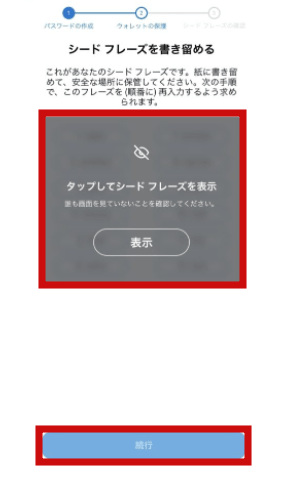
「続行」をタップすると、リカバリーフレーズの確認を求められるので、順番通りに該当単語を入力しましょう。
最後にメタマスクの品質向上に関する記載があるので確認し、「同意します」をタップます。
以上でメタマスクの新規ウォレット作成は終了です。
スマホ版メタマスクのネットワーク追加・切り替え
メタマスクのデフォルトはイーサリアムチェーンなので、パンケーキスワップなどを利用する際にはネットワークの追加、切り替えが必須です。
ネットワークの追加方法
「ネットワーク」の欄から、「ネットワークの追加」を選択。
Polygonネットワークを例に挙げると、下記のように入力します。
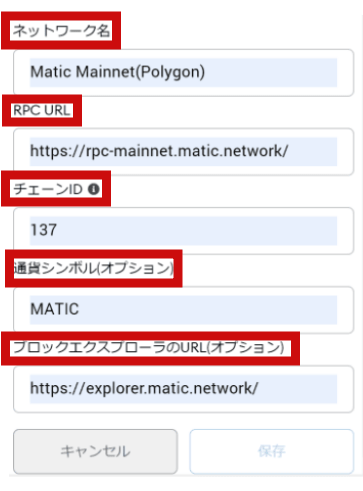
ネットワークの追加に必要な情報は決まっているので、記載されている通りに入力しましょう。
チェーン別の入力情報を下記にまとめておくので、コピーして利用してください。
BSC(バイナンススマートチェーン)クリックして表示
•ネットワーク名:BSC
•RPC URL:https://bsc-dataseed1.binance.org/
•チェーンID:56
•シンボル:Bnb
•Explorer URL:https://bscscan.com/
Polygonクリックして表示
•ネットワーク名:Matic Mainnet
•RPC URL:https://rpc-mainnet.matic.network
•チェーンID:137
•シンボル:MATIC
•Explorer URL:https://explorer.matic.network/
FTM(Fantom)クリックして表示
・ネットワーク名:Fantom Opera
・RPC URL:https://rpcapi.fantom.network/
・チェーンID:250
・通貨シンボル:FTM
・ブロックエクスプローラのURL:https://ftmscan.com/
該当箇所にそれぞれ必要な情報を入力し、「保存」をタップすればネットワークの追加は完了です。
ネットワークの切り替え方法
追加したネットワークに切り替えるには、メタマスク上部の「ネットワーク」をタップすると切り替えが可能です。

また、ブラウザ機能時のメニュー画面からもネットワークの切り替えができます。
スマホ版メタマスクの入金方法
メタマスクに仮想通貨を入金する手順を2ステップで紹介します。
トークンを追加
メタマスクはあらかじめトークンを追加しておかないとウォレットに入っていても数量が反映されません。
トークンを追加するにはウォレット画面の「アセット」から「トークン追加」をタップします。

表示された画面に、仮想通貨の識別番号である「コントラクトアドレス」を入力します。
コントラクトアドレスの調べ方が分からない方は、後ほど説明しますのでご覧ください。
コントラクトアドレスを入力すると「トークンシンボル」と「トークンの10進数(桁数)」の欄は自動で入力されます。
「次へ」をタップしますと「トークンの追加」を押すと、トークンが追加されます。
メタマスクに入金
まず入金したい仮想通貨のネットワークにメタマスクを切り替えましょう。
次にウォレット画面のアカウント名からメタマスクのアドレスをコピーし、送金する取引所の出金先アドレスに貼り付けます。
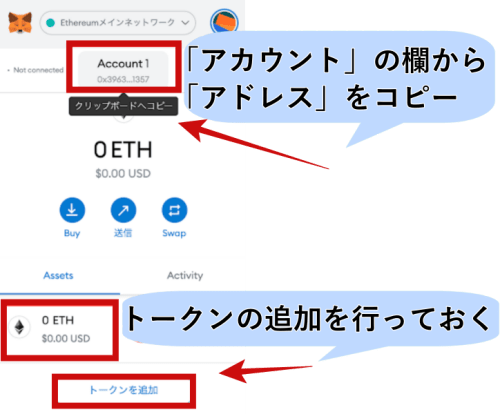
出金先アドレスにメタマスクを指定したら、数量などを入力し出金すればメタマスクに入金完了です。
入金したい仮想通貨や状況によって時間は様々ですが、およそ5分から10分でメタマスクに反映されます。
インポート方法
すでにPC版のメタマスクを利用している場合、インポート機能を使えばスマホにも同じウォレットを反映できます。
PC版メタマスクのメニューから、「アカウントの詳細」を選択し、「秘密鍵のエクスポート」をタップします。
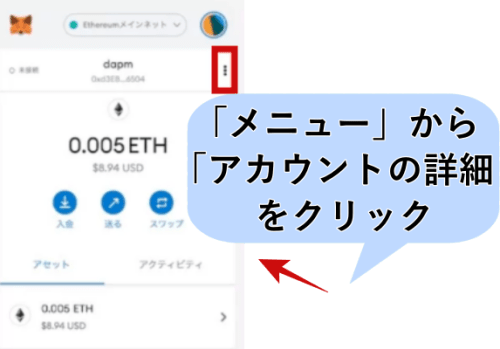
設定してある「パスワード」の記載をして「確認」を押しますと、英数字の秘密鍵が表示されるのでコピーしましょう。
次にスマホメタマスクのアカウントをタップし、「アカウントにインポート」をタップします。
切り替わった画面に、秘密鍵を貼り付けて「インポート」をタップします。
以上でアカウントのインポート操作は終了となります。
PCのメタマスクと同期する方法
まずパソコンでメタマスクを起動し、メタマスクの画面の「設定」から「詳細」をタップし、「モバイルアプリと同期」を選択します。
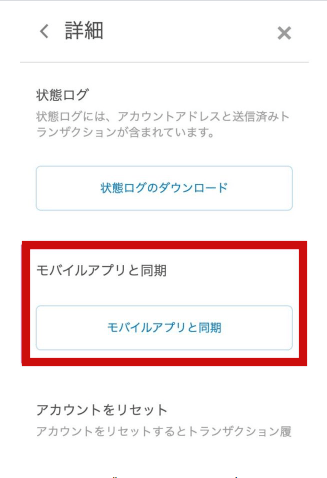
遷移画面で「パスワード」を入力し、「次へ」をクリックします。
切り替わった画面のQRコードをスマホで読み込みますと、スマホとパソコンの同期を終了となります。
スマホ版メタマスクの安全性を高める方法
メタマスクは外部ウォレットなので、資金管理は自分で行う必要があります。
安全性を高め、大切な資産を守りましょう。
顔認証や指紋認証設定
スマホ版メタマスクは利用機種によっては顔認証や指紋認証の設定が可能です。
仮にスマホを紛失してしまっても資金を抜かれてしまうリスクを抑えられます。
メタマスクのメニューから、「セキュリティ」をタップしますと、「顔認証」や「指紋認証」の設定が行えます。
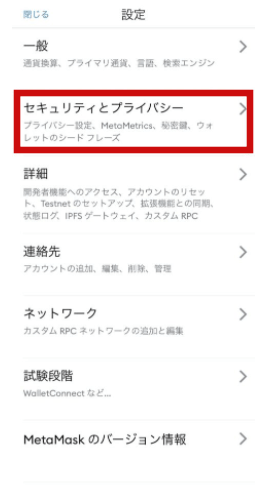
自動ロックを設定
自動ロック設定は、メタマスクを起動した状態で指定した時間操作していない場合にログアウトする機能です。
メニューの「セキュリティ」から設定を行うことができます。
見覚えのない仮想通貨は無視する
メタマスクを利用していると、見覚えのない仮想通貨がウォレットに入っていることがまれにあります。
エアドロップに参加した覚えもない仮想通貨を売ろうとすると、最悪資金を抜かれてしまう可能性もあります。
実際に身に覚えのない仮想通貨を売ろうとしたら、ハッキング被害に遭ったという声も確認できるので注意しましょう。
スマホ版メタマスクのよくある疑問
メタマスク利用時に出くわすよくある疑問と解決方法を紹介していきます。
コントラクトアドレスの調べ方がわからない
メタマスクにトークンを追加する際には、コントラクトアドレスが必要となります。
コントラクトアドレスの調べ方は主に2種類のやり方があります。
①コインゲッコーやコインマーケットキャップ
コインゲッコー(CoinGecko)とコインマーケットキャップ(CoinMarketCap)で、コントラクトアドレスを調べることができます。
検索窓に仮想通貨を入力し検索しますと、コントラクトアドレスが表示されます。
後はコントラクトアドレスをコピーして、メタマスクに貼り付けましょう。
②イーサスキャンなど
イーサリアム系のトークンなら「イーサスキャン(Etherscan)」からコントラクトアドレスを見つけることができます。
メタマスクのメニューをタップしますと、「Etherscan」の記載があり、選択してアクセスします。
検索窓にトークン名を入力し検索すると、「Profile Summary」の欄にコントラクトアドレスが記載されています。
他にも「polygonscan」やバイナンス系のトークンなら「BscScan」などで、コントラクトアドレスを見つけ出すことができます。
NFTの確認方法がわからない
NFTトークンをメタマスクに表示させるには、メタマスクのアプリを立ち上げて、トップ画面の「コレクティブル」をタップします。
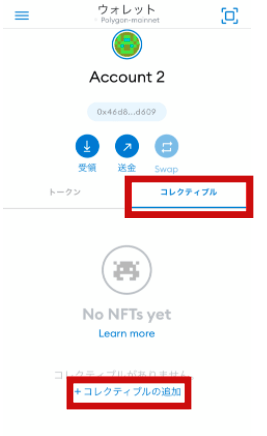
「コレクティブルの追加」タップし、画面が変わり、「アドレス」と「ID」を入力する欄が表示されます。
例えば、Mcs ShinCardトークンを表示させる場合は、polygonscanから調べることができます。
アドレスとIDを調べメタマスクに貼り付けると、NFTトークンの追加をすることができます。
パンケーキスワップの接続方法がわからない
パンケーキスワップに接続するには、ネットワークを切り替えてBSC(バイナンススマートチェーン)にしておきます。
次に「ブラウザ」を選択し、検索窓に「PancakeSwap」と入力して検索します。
パンケーキスワップ(PancakeSwap)の公式ページにアクセスし、メタマスクをパンケーキスワップに接続。
右上の「ウォレットを接続する(Connect)」をタップし、「メタマスク」を選択すれば接続することができます。
ウォレットを選択する画面になりますので、メタマスクを選択し、「次へ」をクリックしてそのまま指示に従って接続を行ないましょう。
「パンケーキスワップの始め方、儲かる使い方を徹底解説」
スマホ版メタマスクのまとめ
メタマスクは今や仮想通貨の必須ツールと言えるほどに人気が集まっています。
今流行りのDeFiに投資するならば、必ずと言っていいほど必要です。
とてもシンプルで使いやすいアプリなので、使い方は一通り覚えておきましょう。

 3 -
3 - 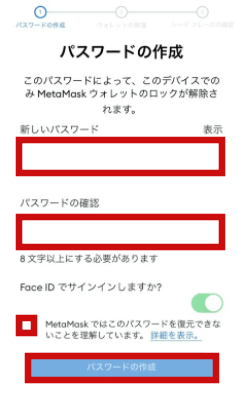

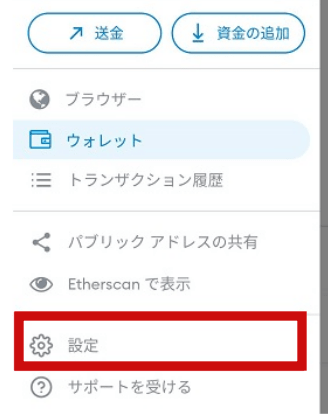

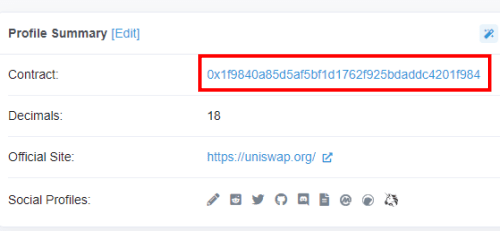
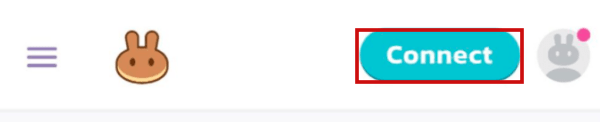
 アクセスランキング
アクセスランキング 4.77 -
4.77 -  2.1 -
2.1 -  2.87 -
2.87 -
2021/10/09
ホットウォレットじゃ最強でしょう。
機能的にこれを超えるものがあるとは思えないしセキュリティ面でもコールドウォレット以外は全部同じ土俵なので今更他社の製品に変える理由が無いです。